您想在您的 WordPress 页面或帖子中添加 JavaScript 吗?
有时您可能需要将 JavaScript 代码添加到整个网站或特定页面和帖子中。默认情况下,WordPress 不允许您直接在帖子中添加代码。
在本文中,我们将向您展示如何在 WordPress 页面或帖子中轻松添加 JavaScript。
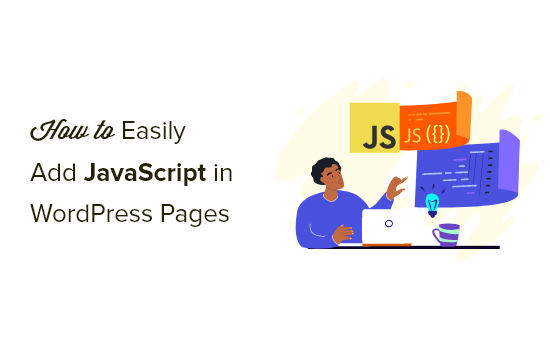
什么是 JavaScript?
JavaScript 是一种在用户浏览器上运行的编程语言,而不是在您的服务器上。这种客户端编程允许开发人员在不降低网站速度的情况下做很多很酷的事情。
如果您想嵌入视频播放器、添加计算器或其他一些第三方服务,那么您通常会被要求将 JavaScript 代码片段复制并粘贴到您的WordPress 网站中。
一个典型的 JavaScript 代码片段可能如下所示: